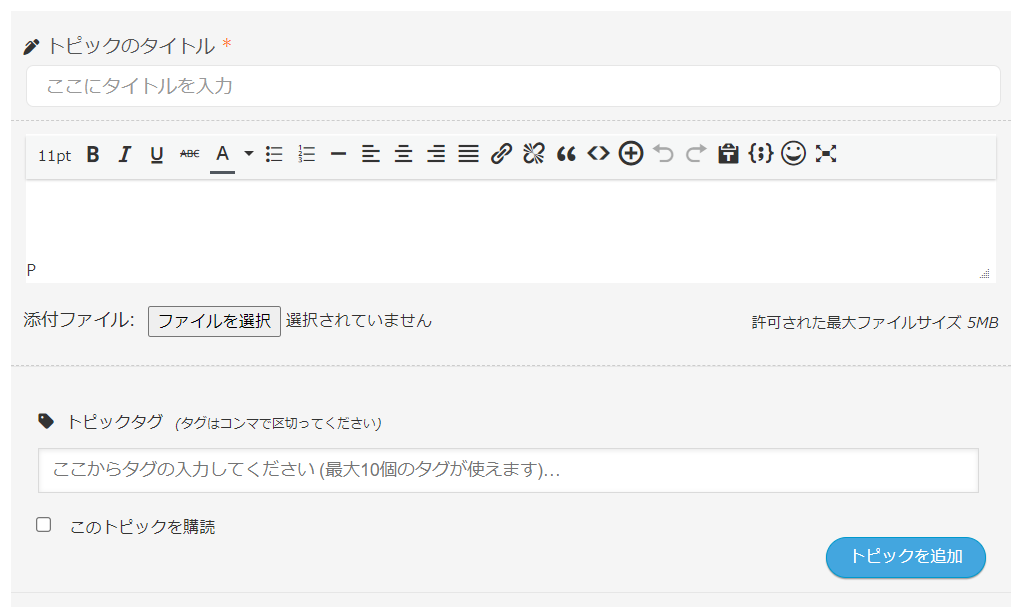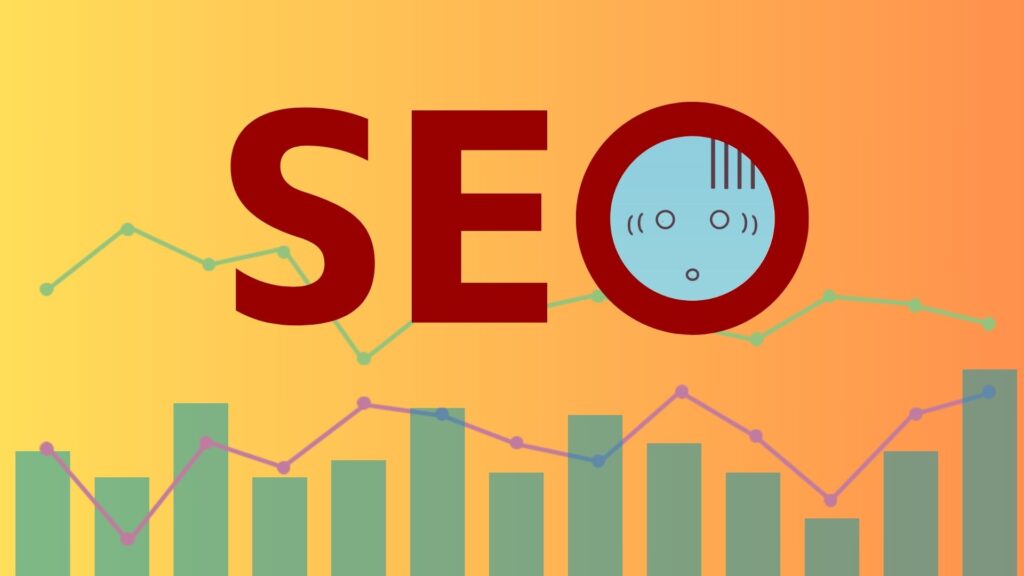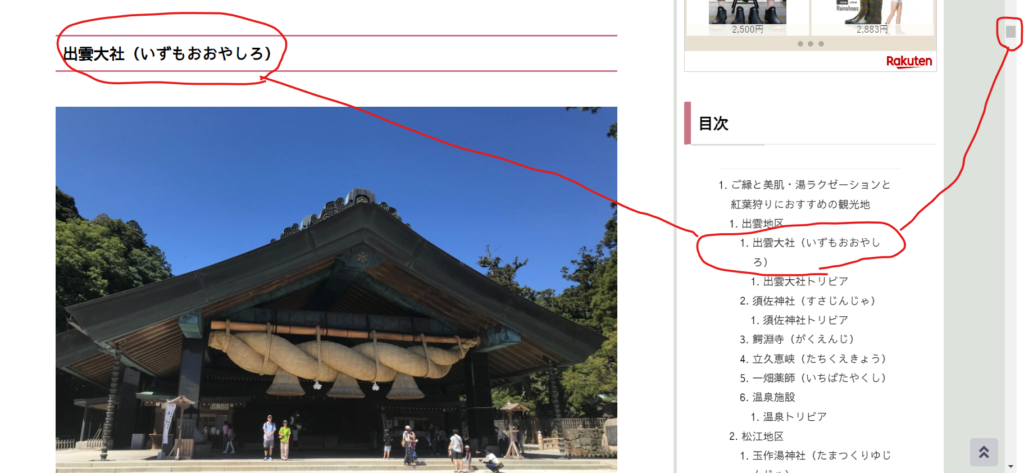先日、突然公開されている記事が、タイトルから画像に至るまですべて二重に表示されるようになりました。
テーマ(Cocoon)を更新した直後だったので、「もしかしてテーマの不具合・バグ?」と思い、Cocoonのフォーラムに問い合わせたところ、なんとSEO対策で導入していたプラグインが原因だったと判明しました。(IT関係に疎いくせに、他人のせいにしてしまいました。💦)
この記事を読むと、以下のことがわかります。
- コンテンツの二重表示トラブルの解決法
- プラグインを導入する際の注意点
- Cocoonフォーラムでの相談の仕方
Cocoonの利用者で同じような問題を抱えている人、勧められるがままにプラグインを入れようとしているWordPressの初心者が読むのに向いています。
コンテンツの二重表示トラブル
上の2つの画像を見比べてもらうと分かるように、1ページの中に同じコンテンツ(タイトル・画像・記事全文・SNSボタン)が繰り返し表示されていました。そのせいで、ページ全体のスクリーンショットが撮れなかったほどです。
トラブルシューティング
このままでは、SEO的に大問題ということで、私が試したトラブルシューティングは以下の通りです。
- PC(検索エンジン:Google Chrome)とスマホ(検索エンジン:Safari)の再起動→ 変化なし
- WordPressの管理画面から1度ログアウトしたのち、改めてログイン → 変化なし
- WordPressの設定や外観、Cocoonの設定を確認 → トラブルの原因は確認できず
- キャッシュの削除 → 変化なし
- Cocoonフォーラムに問い合わせ → 解決策を提示される
- 全プラグインの停止
- 親テーマへの切り替え
- WordPressのトラブルシューティングを劇的に楽にする「Health Check & Troubleshooting」プラグインの利用
- 解決策の1つ目を実践。すべてのプラグインを無効化したのち、1つずつ有効化していき、変化をチェック → 「All in One SEO」を有効化したときだけ二重表示になることが判明
- 「All in One SEO」を無効化、それ以外のプラグインをすべて有効化 → 二重表示の問題解決
私の場合、間違いなく「All in One SEO」が諸悪の根源だったわけですが、だからといって「All in One SEO」をトラブルメーカーのプラグインと見なすのは間違っています。
プラグインの導入
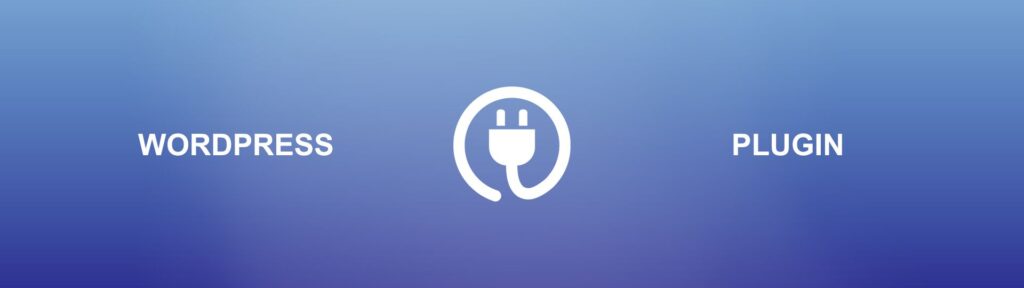
導入の目的
本来プラグインというのは、Wordpressに備わっていない機能を拡張するためのツールです。
2023年10月の時点で、無料版だけでも59,729件もあり、その種類は多岐にわたります。
- ユーザー(サイト訪問者)の利便性追求
- サイト管理者の利便性追求
- SEO対策
- デザイン・レイアウト関連
- ライティング・エディター関連
- セキュリティ対策
- 運用・管理関連
また、こういった機能を複数組み込んだマルチパック系のプラグインも存在します。
マルチパック系プラグイン
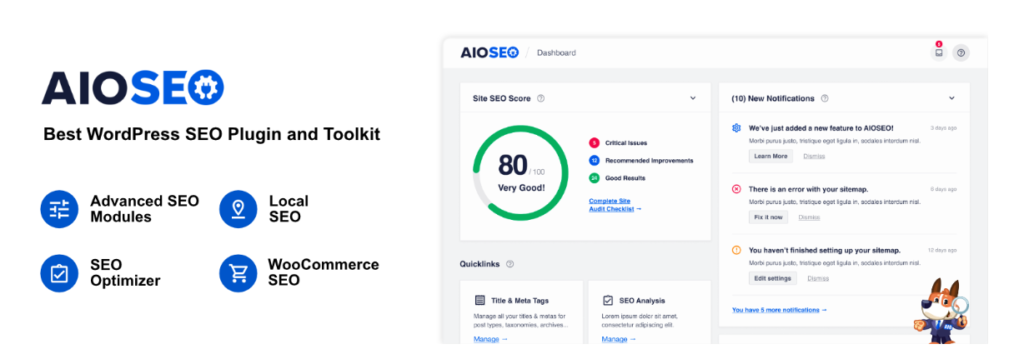
今回トラブルのもとになったAll in One SEOも、SEO関連のマルチパック系プラグインの1つです。
無料版でも、
- 検索結果に表示されるタイトルやメタディスクリプションが簡単に設定できる
- noindexの設定ができる
- 手軽にサイトマップを生成・送信できる
- Googleのツール(Google Analytics・Google Search Console)と簡単に連携ができる
- SNSに表示をさせる画像や文字情報などの設定ができる
と、導入のメリットは計り知れません。
ただ、マルチパック系のプラグインは多機能であるがゆえに、
- 機能の類似するプラグインをすでに導入している場合
- テーマに重複する機能が備わっている場合
機能が競合して設定が反映されないなど、SEO関連の不具合が生じることがあります。
導入の際の注意点
そもそも私はウェブサイトを立ち上げるにあたって、複数の「おすすめのプラグイン○選」という記事を比較検討して、導入するプラグインを決めました。
そして、Googleの検索に引っかからないという問題に直面した際、SEOの専門家に言われるがままに「All in One SEO」を追加しました。
それにより確かに少しずつ検索に引っかかるようにはなりました。けれど同時にSEOを気にしすぎて、さらに数種類のプラグインを追加する結果になりました。
要するに、今回のトラブルの根本的な原因は、テーマやほかのプラグインとの相性を考えず、安易にプラグインを入れすぎたことです。
このことからプラグインを導入する際には、以下の点に注意する必要があります。
- 使用するテーマにあらかじめ備わっている機能を拡張するためのプラグインは入れない
- 一般的なおすすめではなく、同じテーマを利用している人が推奨するプラグインを導入する
- 複数の機能を拡張したいときは、マルチパック系のプラグインを1つ導入するか、各機能ごとに1つずつプラグインを導入するかのどちらかにし、プラグイン同士の競合を防ぐ
プラグインを使わなくても、機能を拡張したり、カスタマイズすることは可能です。
むしろ入れすぎにならないように、様々な機能を備えたサーバーやテーマを選びましょう。
意外な展開
コンテンツの二重表示問題が解決した数日後、管理画面上に「All in One SEO」の更新通知が届きました。
無効化状態だし、放っておこうかとも思いましたが、ふと「プラグインやテーマの更新後にサイトが不具合を起こした」という記事のことを思い出し、更新しました。
最初に述べたように、テーマを更新するまでは「All in One SEO」が入っていたにもかかわらず、二重表示の問題はありませんでした。
これは「以前はテーマとプラグインが問題なく共存できていた」ことを意味します。
ところが一方だけバージョンアップされてしまったことで、均衡が崩れてしまった…。だとすれば、プラグインも更新すれば、また共存できるのではないかと考えたのです。
早速「All in One SEO」を有効化し、サイトを確認してみました。
すると、なんと正常に表示されているではありませんか。
さらに数日プラグインを有効化したままにしてみましたが、表示に問題はありません。
プラグイン導入に関する注意点については、今でも間違っていないと思っています。
けれど今回のトラブルに限って言えば、テーマやほかのプラグインとの競合が原因だったわけではないようです。
ということで、とりあえず導入済みのプラグインにはそのままにして、今後新規導入を検討するときだけ、注意点をおさらいして気をつけようと思います。
Cocoonフォーラムでの相談の仕方(おまけ)
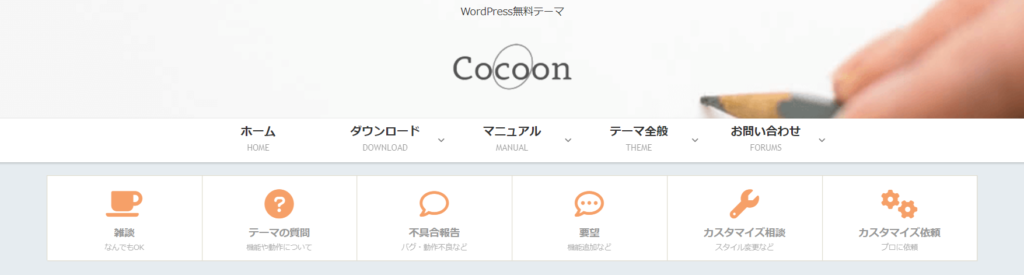
私の問題解決に一役買ってくれたCocoonフォーラムですが、相談の書き込み場所を見つけるのに苦労したので、以下に手順を書き留めておきます。
*Cocoonフォーラムでの相談にはユーザー登録が必要です。
*相談する前に必ずガイドラインを読みましょう。
- 「『案内』:Cocoonフォーラムで質問したい、どの欄に書けば良い?フォーラム初心者さん向け」内に新規相談の書き込みができる(トピックを立てる)ページへのリンクがあります。
- リンク先に飛んだら、相談内容にあった項目を選び、青地のタイトルをクリックします。(例:「Cocoonテーマに関する質問」)
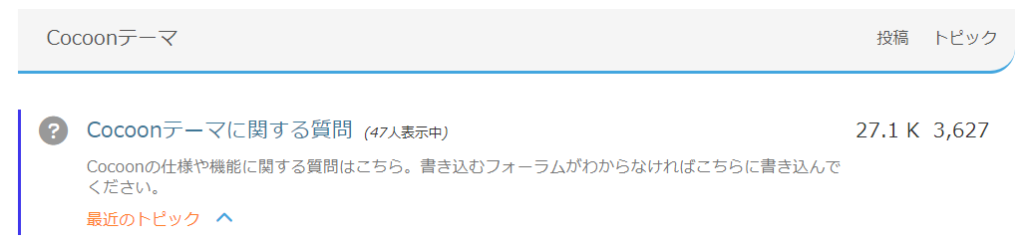
- (次のリンク先で)少しスクロールした先にある「トピックを追加」をクリックします。(ログインしていない場合はログイン。)
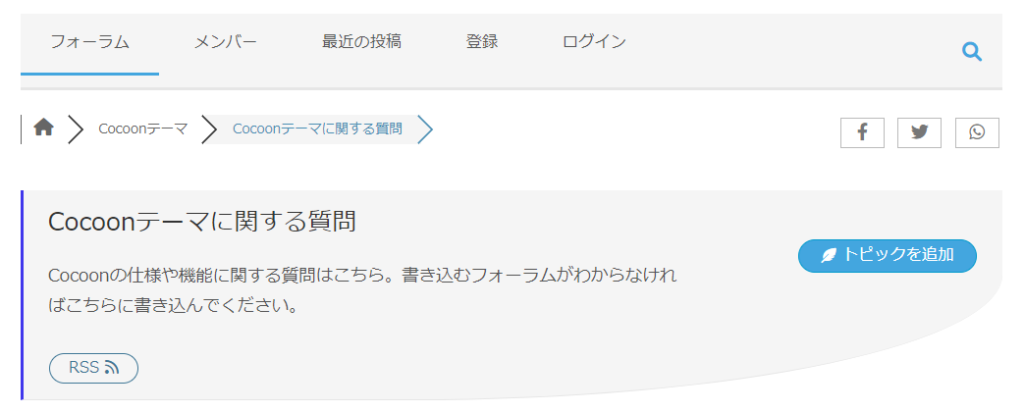
- ガイドラインに従って、書き込みフォームに相談内容と必要な情報を書き込みます。